0x000004005无法连接打印机怎么办?0x000004005错误解决方法
分类:win10教程 2021-11-11
导读: 0x000004005无法连接打印机怎么办?0x000004005错误解决方法--有的用户在win10系统中使用打印机,遇到了错误代码0x000004005,无法连接打印机,这种情况要如何解决呢?小编为你带来最详细的解决方法,帮你解决打印机的问题。 0x000004005无法连接打印机怎么办: 方法一: 1、首...
有的用户在win10系统中使用打印机,遇到了错误代码0x000004005,无法连接打印机,这种情况要如何解决呢?小编为你带来最详细的解决方法,帮你解决打印机的问题。
0x000004005无法连接打印机怎么办:
方法一:
1、首先我们需要先查看自己的打印机设备,然后手动下载好对应的驱动程序。
2、按下键盘“win+r”组合键打开运行,输入“\\计算机名或IP地址\打印机型号”回车确定。
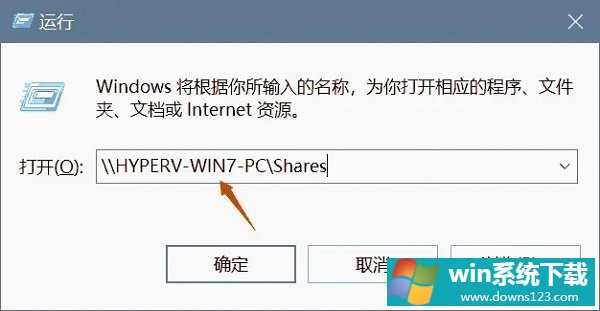
3、然后在添加设备中选择“我所需的打印机未列出”;
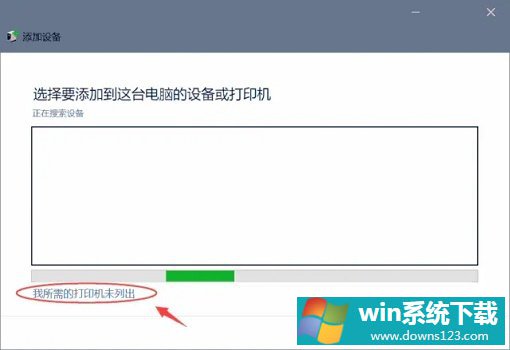
4、勾选“通过手动设置添加本地打印机或网络打印机”,并点击“下一步”;
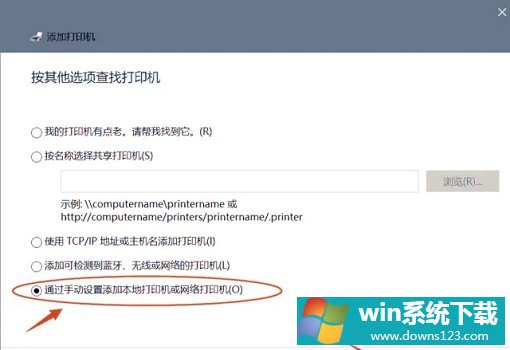
5、接着勾选“创建新端口”,将端口类型更改为“Local Port”,点击“下一步”;
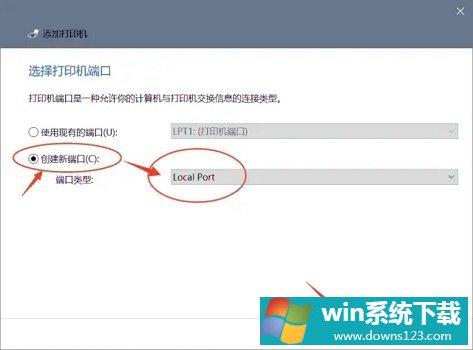
6、在端口名中输入“\\计算机名或IP地址\打印机型号”并点击“确定”;
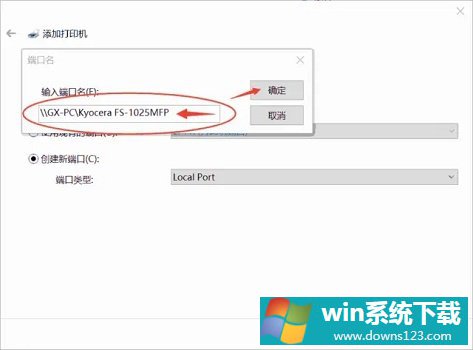
7、然后会出现程序列表,我们选择“从磁盘安装”,找到我们提前下载的驱动程序并安装它。
8、安装完成后就可以正常连接打印机了。
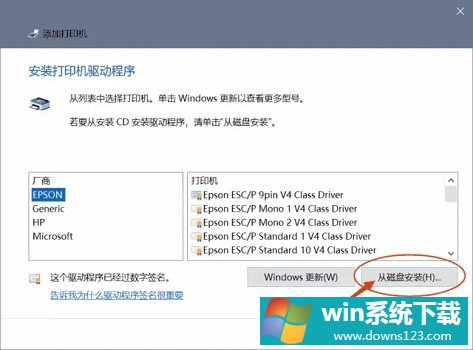
方法二:
1、如果我们手动安装完驱动程序也解决不了问题,那么就可能是系统与打印机出现冲突。这种情况下建议重装系统,可以从系统之家下载安装Win10官方系统,更流畅更稳定!
相关文章
- Win11不能识别USB设备怎么办?Win11无法识别USB设备的解决方法
- Win10打印机驱动程序无法使用怎么办 Win10打印机驱动程序无法使用解决方法
- Win10“启动修复”无法修复你的电脑怎么办?
- Win11浏览器无法联网怎么办?Win11浏览器无法联网的解决方法
- Win10笔记本摄像头无法使用怎么办?
- Win10无法连接Steam怎么办?Win10无法连接Steam的解决方法
- Win10 ltsc无法访问局域网共享问题及解决方法
- Win10 LTSC 2019无法添加网络打印机怎么办?
- Win11鼠标键盘无法使用怎么办?Win11鼠标键盘无法使用的解决方法
- 更新升级Win11后微软输入法/键无法打出、怎么办?


